|
|
Auf dem Reiter Digitaler Workflow nehmen Sie Einstellungen für die Apps "Anamnese mobil", "Aufklärung mobil" und "E-DocumentPro" vor. Folgende Einstellmöglichkeiten bestehen:
 Arbeitsliste Patient
Arbeitsliste Patient
Der Bereich Arbeitsliste Patient listet Patienten auf, denen ein Aufklärungsbogen oder ein eigener Bogen aus "E-ConsentPro documents" zugewiesen ist. Zu jedem Patienten sind die zugewiesenen Aufklärungsbögen oder eigene Bögen aus "E-ConsentPro documents" mit ihrem jeweiligen Bearbeitungsstand zu sehen.
Um die Übersichtlichkeit der Arbeitsliste Patient für Ihre Nutzer zu verbessern, können Sie Einstellungen vornehmen, um Bogenzuweisungen automatisch zu archivieren oder zu löschen, an denen es schon lange keine Änderungen mehr gab.
- Wichtige Informationen, die erst nach dem Unterschreiben des Aufklärungsbogens bekannt werden, können diesem als Ergänzung hinzugefügt werden. Dies ist nur möglich, solange der archivierte Aufklärungsbogen in der Arbeitsliste enthalten ist. Wählen Sie deshalb einen ausreichend langen Zeitraum, in dem unterschriebene Dokumente in der Arbeitsliste verbleiben.
- Das Löschen wird von einem automatischen Hintergrundprozess ausgeführt. Dessen Prüfintervall kann in der Konfigurationsdatei über den Parameter patient_data_cleanup_interval in Sekunden eingestellt werden. Das Intervall wird im Mandanten im Reiter Digitaler Workflow im Bereich Arbeitsliste Patient angezeigt.
| Bogenfilter auf Arbeitsliste anwenden |
Legen Sie fest, ob die Einstellungen im Reiter Bogen-Filter auch für die Arbeitsliste Patient aktiv sind. Wenn Sie den Bogenfilter aktivieren, sehen Nutzer nur Bogenzuweisungen aus den eingestellten Fachgebieten. Hiermit können Sie z. B. festlegen, dass Anästhesisten ausschließlich die Anästhesiebögen ihrer Patienten sehen. |
| Sämtliche Zuweisungen eines Patienten anzeigen | Bei aktivierter Option sehen Nutzer alle Bogenzuweisungen ihrer Patienten, auch die Zuweisungen aus anderen Fachgebieten. |
| Sichtbarkeit von Bogenzuweisungen |
Bestimmt den sichtbaren Inhalt der Arbeitsliste Patient. Sie können zwischen folgenden Einstellungen wählen:
|
| Zeitdauer, nach der Dokumente aus der Arbeitsliste entfernt werden |
Sie können die Zeitdauer bis zum automatischen Entfernen der Dokumente über die Felder Tage, Stunden und Minuten detailliert einstellen. Es können nur Zahlenwerte erfasst werden. Dokumente, die bereits vollständig unterschrieben, aber noch nicht archiviert sind, werden nach dieser Zeit aus der Arbeitsliste entfernt und automatisch ins Archiv verschoben. Die Standarddauer beträgt für jeden Status 365 Tage. |
| Zugewiesen | Eingabe der Zeitdauer für Dokumente im Status "Zugewiesen". |
| Begonnen | Eingabe der Zeitdauer für Dokumente im Status "Begonnen". |
| Archiviert | Eingabe der Zeitdauer für Dokumente im Status "Archiviert". |
| Zeitdauer, nach der Dokumente (E-ConsentPro Patient) aus der Arbeitsliste entfernt werden |
Sie können die Zeitdauer bis zum automatischen Entfernen der Dokumente über die Felder Tage, Stunden und Minuten detailliert einstellen. Es können nur Zahlenwerte erfasst werden. Dokumente, die bereits vollständig unterschrieben, aber noch nicht archiviert sind, werden nach dieser Zeit aus der Arbeitsliste der Anwendung "E-ConsentPro Patient" entfernt und automatisch ins Archiv verschoben. Die Standarddauer beträgt 14 Tage. |
| Unvollständige Bögen archivieren |
Verschiebt unvollständige Bögen ins Archiv. Bögen sind unvollständig, sobald sie den Status Zugewiesen verlassen haben, aber noch nicht alle Pflichtunterschriften getätigt wurden. Die Verschiebung erfolgt zu dem Zeitpunkt, an dem die Bögen aus der Arbeitsliste Patient entfernt werden. Anwendungsfall: Eine Klinik möchte alle nicht abgeschlossenen Bögen automatisch ins digitale Archiv überführen, egal in welchem Bearbeitungsstand die Bögen oder Dokumente sind. Dadurch bleiben nach Abschluss eines Falles alle Bögen oder Dokumente zusammen, was die Nachvollziehbarkeit verbessert. Für alle anderen nicht archivierten Bögen mit vollständigen Pflichtunterschriften gilt Folgendes: Die Bögen werden entweder nach dem Ausfüllen aktiv per Knopfdruck archiviert. Falls das vergessen wurde, werden sie automatisch nach einer Zeitdauer aus der Arbeitsliste Patient entfernt. Die Zeitdauer legen Sie mit dem Status Archiviert selbst fest. Mit dem Status Einwilligung/Ablehnung werden sie ins Archiv verschoben. Zur Nutzung der Funktion muss ein zusätzlicher Eintrag in der ecp.config gespeichert werden (siehe HL7-Unterstützte Teilprozesse). |
| Anamnesebögen nach dem Ausfüllen archivieren |
Verschiebt Anamnesebögen nach dem Abschluss durch den Patienten ins Archiv. Dies geschieht unabhängig davon, ob die Bögen vollständig ausgefüllt sind oder unvollständig. Ist diese Option deaktiviert, werden Anamnesebögen wie Aufklärungsbögen behandelt. Sie werden erst dann archiviert, wenn sie vollständig ausgefüllt sind und alle Pflichtunterschriften vorhanden sind. |
Weitere Informationen:
- Aufklärungsbögen im Status Archiviert , zu denen es eine nicht unterschriebene Patientenquittung oder Ergänzungen gibt, verbleiben in der Liste. Erst wenn alle zugehörigen Ergänzungen und eine eventuell vorhandene Patientenquittung den Status Archiviert haben, wird der Aufklärungsbogen mit seinen zugehörigen Dokumenten nach dem angegebenen Zeitraum entfernt.
- Wenn alle elektronisch unterschriebenen Aufklärungsbögen und Ergänzungen eines Patienten entfernt sind und keine weiteren Bogenzuweisungen bestehen, wird der Patient ebenfalls entfernt.
- Die Einstellung zum Entfernen abgeschlossener Aufklärungsbögen betrifft nur die Arbeitsliste Patient. Exportierte PDF/A-Dokumente werden von "E-ConsentPro" nicht aus dem Export-Ordner entfernt.
 PDF-Export
PDF-Export
| Exportverzeichnis |
Ordner, in den die elektronisch unterschriebenen Aufklärungsbögen exportiert werden. Der Ordner muss auf dem Rechner liegen, auf dem "E-ConsentPro" installiert ist. Das Nutzerprofil, mit dem der Dienst E-ConsentPro Server gesteuert wird, benötigt Schreibrechte für den Ordner. Wenn Sie mit mehreren Mandanten arbeiten, können Sie getrennte Export-Ordner oder einen gemeinsamen verwenden. Bei einem gemeinsamen Export-Ordner können Sie bei Bedarf ein Unterscheidungsmerkmal in den PDF-Dateinamen einfügen, z. B. den Namen des Mandanten. |
| PDF-Dateiname |
Dateiname der exportierten Aufklärungsbögen. Der Dateiname enthält Platzhalter, die beim Export durch den entsprechenden Wert ersetzt werden. In der Voreinstellung sind Platzhalter für den Vor- und Nachnamen des Patienten und für den Zeitstempel der Bogenzuweisung enthalten: ${patient.firstName}-${patient.lastName}-${assign_timestamp}.pdf Achten Sie beim Hinzufügen weiterer Platzhalter darauf, dass die weiterverarbeitenden Systeme die verwendeten Trennzeichen unterstützen. Platzhalter ohne Werte werden ignoriert Falls für einzelne Platzhalter aktuell keine Werte hinterlegt sind, so werden diese Platzhalter beim PDF-Export nicht berücksichtigt. Dadurch erscheinen auch keine Platzhalter-Namen im erzeugten PDF. Mit einem Klick auf Variable können Sie zusätzliche Variablen einfügen. Die Platzhalter beziehen sich auf Daten des Patienten, des Arztes und der Einrichtung: 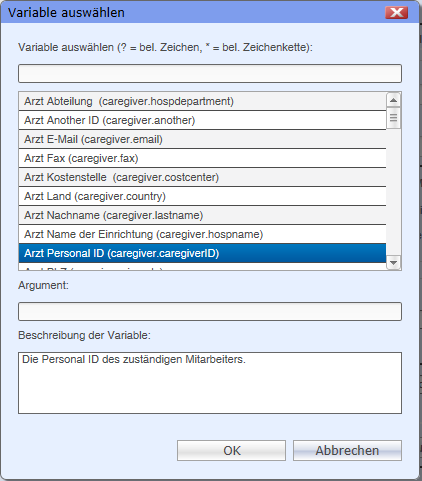
Sie können die Liste filtern, indem Sie eine Zeichenkette eingeben, die im Namen oder in der Beschreibung der gesuchten Variablen vorkommt. Wenn Sie z. B. "Patient" eingeben, werden nur die patientenbezogenen Platzhalter angezeigt. Sie können im Filterausdruck Fragezeichen ? und Sternchen * verwenden. Ein Fragezeichen ? steht für ein beliebiges Zeichen. Ein Sternchen * steht für beliebig viele Zeichen. Die Groß-/Kleinschreibung des Filterausdrucks spielt keine Rolle. Den gewünschten Platzhalter können Sie mit einem Doppelklick einfügen. Im folgenden Beispiel enthält der Dateiname die ID des aufklärenden Arztes, Vorname, Nachname und Geburtsdatum des Patienten sowie den Zeitstempel der Bogenzuweisung: ${caregiver.caregiverID}-${patient.firstName}-${patient.lastName}-${patient.birthDate}-${assign_timestamp}.pdf Bogentitel im PDF-Namen Mit Hilfe des Platzhalters ${doc_title} können Sie den Bogentitel in den PDF-Namen des Bogens integrieren. Zustimmung/Ablehnung im PDF-Namen Mit Hilfe des Platzhalters ${consent} können Sie im PDF-Namen die Information integrieren, ob der Patient der Operation/Behandlung zugestimmt hat oder ob er sie abgelehnt hat. Dadurch kann die Zustimmungsinformation schon am PDF-Namen erkannt werden. Ein Öffnen des Dokuments ist dann nicht mehr notwendig. Beispielnamen: Erika-Musterfrau-20250601-123456_Abgelehnt.pdf Erika-Musterfrau-20250601-123457_Zugestimmt.pdf Längenbegrenzung der PDF-Namen PDF-Namen dürfen nur aus maximal 255 Zeichen bestehen. Falls sich beim Befüllen der Platzhalter beim PDF-Export mehr als 255 Zeichen als PDF-Namen ergeben, erhalten Sie eine der folgenden Systemnachrichten:
|
| Änderungsprotokoll für Bogen exportieren |
Bei aktivierter Option kann ein systemweiter Administrator ein elektronisches Protokoll des Aufklärungsprozesses als PDF/A-Dokument im Download-Ordner ablegen. Voraussetzung dafür ist, dass der Bogen im Status "Archiviert" ist (siehe Änderungsprotokoll herunterladen). Das Änderungsprotokoll dokumentiert die Schritte und den zeitlichen Ablauf der Aufklärung. Wenn Sie als systemweiter Admin möchten, dass der Mandant das Protokoll nicht exportieren kann, deaktivieren Sie die Option. |
 E-Mail-Versand
E-Mail-Versand
E-ConsentPro bietet Krankenhäusern die Möglichkeit, ihren Patienten unterschriebene Aufklärungsbögen und Aufnahmedokumente verschlüsselt per E-Mail zukommen zu lassen. Patienten können sich während des gesamten Aufklärungsprozesses entscheiden, ob sie ihre Unterlagen papierlos zugesandt erhalten möchten. Pro Aufklärungsbogen bzw. Aufnahmedokument wird jeweils eine separate E-Mail versendet.
Kein Versand interner Bögen
Alle internen Bögen der Klinik (z. B. OP-Pläne oder OP-Checklisten) werden in den Metadaten besonders gekennzeichnet. Dadurch ist ausgeschlossen, dass diese Dokumente versehentlich per E-Mail an den Patienten versendet werden.
In den Bogeninformationen des Bogens erhalten Sie die Information, ob dieser Bogen per E-Mail an den Patienten versendet wird.
Voraussetzungen für den E-Mail-Versand:
- Der Patient stimmt dem E-Mail-Versand an ihn zu und liefert eine Ziel-E-Mail-Adresse.
- Die Netzwerkeinstellungen für den E-Mail-Versand sind aktuell und getestet.
- Der E-Mail-Versand ist beim jeweiligen Mandanten aktiviert (siehe Tabelle).
| PDFs per E-Mail an Patienten senden |
Aktiviert den E-Mail-Versand an Patienten, die diesem Versand zugestimmt haben. Aktiviert das Eingabefeld für die E-Mail-Adresse. |
| Absender E-Mail-Adresse |
Hier können Sie die E-Mail-Adresse des Mandanten erfassen, von dem aus die E-Mail an den Patienten gesendet werden soll. Das Programm zeigt bei formalen Fehleingaben eine ungültige E-Mail-Adresse an. Korrigieren Sie in diesem Fall die E-Mail-Adresse. |
Separate Protokolldateien
Aus Sicherheitsgründen wird der E-Mail-Versand nicht in der sonst üblichen Protokolldatei geloggt. Für den E-Mail-Versand wird die separate Protokolldatei " CONFIDENTIAL-EMAIL-{date}.log " angelegt.
 Allgemeine App-Einstellungen
Allgemeine App-Einstellungen
 Einstellungen Anamnese mobil
Einstellungen Anamnese mobil
| Fragenzusammenfassung unter einem
Zugangscode (Fragenkonsolidierung) |
Bei
aktivierter Einstellung werden die Bogenzuweisungen eines Patienten unter demselben Zugangscode zusammengefasst. Dies vermeidet Doppelbefragungen von Patienten bei der Zuweisung mehrerer Aufklärungsbögen. Die Anamnesefragen werden in der Reihenfolge der Bogenzuweisung gestellt; bereits gestellte Fragen werden nicht wiederholt.
Weitere Informationen zur Wirkungsweise der Funktion: Fragenzusammenfassung unter einem Zugangscode Bei deaktivierter Einstellung wird für jede Bogenzuweisung ein eigener Zugangscode erzeugt. Der Patient muss zum Ausfüllen den jeweiligen Zugangscode eingeben. Fragen, die in mehreren Aufklärungsbögen vorkommen, werden dem Patienten wiederholt gestellt. Für Bogenpakete ist die Fragenkonsolidierung immer aktiv, unabhängig von Ihrer Einstellung. |
| Informationsteil während der Patientenaufklärung anzeigen |
Viele Aufklärungsbögen enthalten einen Informationsteil, der Erläuterungen zum geplanten Eingriff gibt. Wenn die Anzeige des Informationsteils aktiviert ist, wird er dem Patienten im Anschluss an den Fragenteil angezeigt. Der Patient hat dann die Möglichkeit, die Informationen am Bildschirm zu lesen. |
| Timeout nach Inaktivität in
Anamnese mobil in Minuten |
Zeit, nach der die Patienten bei Inaktivität automatisch von der App abgemeldet werden. Bis dahin eingegebene Daten bleiben erhalten. Standardeinstellung ist 120 Minuten. |
 Einstellungen Aufklärung mobil
Einstellungen Aufklärung mobil
 Mandanten-Einstellungen für E-DocumentPro
Mandanten-Einstellungen für E-DocumentPro
 Einstellungen E-ConsentPro Patient
Einstellungen E-ConsentPro Patient
| E-ConsentPro Patient Workflow aktivieren |
Aktiviert/deaktiviert den E-ConsentPro Patient Workflow für den Mandanten und seine Nutzergruppen als Stand-alone-Version.
|
| Portal Workflow aktivieren |
Aktiviert/deaktiviert den Workflow für den Mandanten und seine Nutzergruppen über ein Portal. Die Optionen für den Portal-Workflow und den E-ConsentPro Patient-Workflow können gleichzeitig aktiviert werden.
|
 Datum bearbeiten
Datum bearbeiten
 Anamnesehistorie
Anamnesehistorie
| Anamnesehistorie speichern |
Bei aktivierter Einstellung werden bereits gegebene Antworten dem Patienten in neu zugewiesenen Aufklärungsbögen wieder vorgelegt. Der Patient kann seine bereits gegebenen Antworten prüfen und bestätigen oder ändern. Die Anamnesehistorie bezieht sich sowohl auf Antworten, die der Patient in der App Anamnese mobil gibt, als auch auf Angaben, die der Arzt in der App Aufklärung mobil ändert oder ergänzt. Es wird jeweils der aktuellste Eintrag aus der Anamnesehistorie (entweder aus Anamnese mobil oder aus Aufklärung mobil) zur Vorauswahl verwendet. Patienten werden anhand folgender Angaben identifiziert: Patienten-ID, Vorname, Nachname und Geburtsdatum. Nur wenn alle vier Angaben vorliegen und übereinstimmen, werden Antworten wieder vorgelegt. Bei deaktivierter Einstellung werden bereits gegebene Antworten nicht wieder vorgelegt. Der Patient muss alle Fragen neu beantworten. Wenn Sie die Einstellung zuerst aktivieren und später wieder deaktivieren, werden bereits gegebene Antworten nicht wieder vorgelegt. Die gegebenen Antworten sind jedoch nach wie vor in der Datenbank gespeichert. Berechtige Nutzer können die gespeicherten Antworten einsehen und bei Bedarf löschen. Informationen hierzu finden Sie unter Anamnesehistorie verwalten. Mit dem Deaktivieren der Anamnesehistorie werden die dort gespeicherten Antworten nicht gelöscht. Bereits erfasste Antworten des Patienten bleiben gespeichert und können so später wiederverwendet werden. |
Weitere Informationen